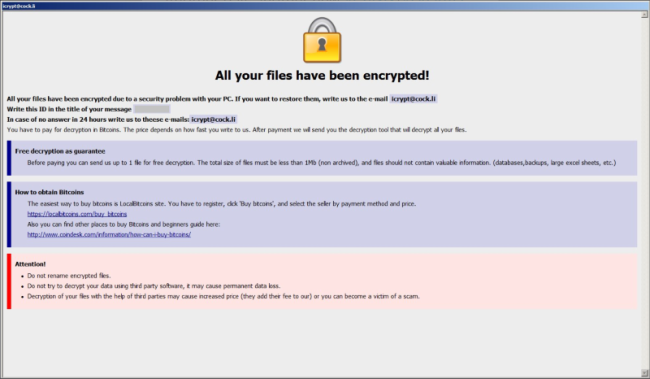What is Monro?
Monro is virus-extortionist that was developed by the same people that are responsible for spreading infamous Dharma ransomware. In order to infiltrate victims‘ computers, Virus verwendet meist E-Mails Betrug schädliche Dateien enthält, und sobald der Benutzer öffnet diese Datei, der Verschlüsselungsprozess beginnt. Monro Ransomware kann auch in raubkopierter Software versteckt werden, Spiele, Risse, Phishing-Sites, und verschiedene gefälschte Updates (Adobe Flash-Update). Nach dem erfolgreichen Eindringen, das Virus kodiert die meisten der gespeicherten Daten, so das Opfer sie nicht in der Lage sein wird, zu verwenden, bis sie entschlüsselt werden. Um dies zu tun, wird der Benutzer gezwungen, ein Lösegeld zu zahlen. Unser Team empfiehlt Ihnen nichts zu bezahlen, da niemand garantieren kann, dass sie ihren Teil der Abmachung erfüllen. Die Praxis zeigt, dass Cyber-Kriminelle nur Menschen ignorieren nach Zahlung erfolgt ist. In diesem Artikel beschreiben wir, you can learn how to remove Monro ransomware and decrypt .monro files.
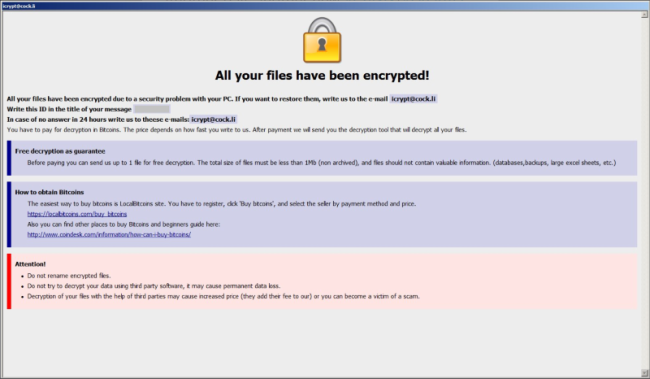
Um zu kodieren Opfers Daten, Monro Ransomware uses AES encryption algorithm. Nach dieser Methode, der private ID-Schlüssel für die Datenwiederherstellung erforderlich ist während des Verschlüsselungsprozesses erstellt. All affected files will be appended with „.Ich würde-[victim’s_ID].[icrypt@cock.li].monro“ Erweiterung. Zum Beispiel, myfamily.jpg verwandelt sich in myfamily.id-5C472I00.[icrypt@cock.li].monro. Sobald Verschlüsselungsprozess durchgeführt, es erstellt 2 Dateien: Info.hta und FILES Encrypted.txt. Both of them contain instructions on how to decrypt your files.
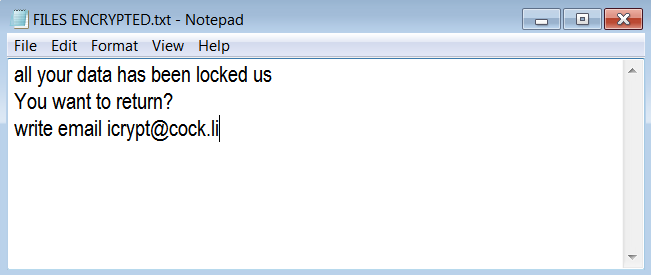
Here’s text from Monro pop-up window which is launched automatically (Info.hta):
Alle Ihre Dateien verschlüsselt wurden!
Alle Ihre Dateien wurden auf ein Sicherheitsproblem mit Ihrem PC verschlüsselt durch. Wenn Sie wollen, dass sie wiederherstellen, write us to the e-mail icrypt@cock.li
Schreiben Sie diese ID in den Titel Ihrer Nachricht 1E857D00
Bei Nicht Antwort in 24 Stunden Schreiben Sie uns zu diesem Fall entweder E-Mails:icrypt@cock.li
Sie haben für die Entschlüsselung in Bitcoins zahlen. Der Preis hängt davon ab, wie schnell Sie uns schreiben. wir schicken Sie das Entschlüsselungswerkzeug nach der Zahlung, die alle Ihre Dateien entschlüsseln.
Freie Entschlüsselung als Garantie
Bevor Sie Ihre Zahlung können Sie uns schicken bis zu 1 Datei kostenlos Entschlüsselung. Die Gesamtgröße der Dateien müssen kleiner als 1 MB (nicht archiviert), und Dateien sollten nicht enthalten wertvolle Informationen. (Datenbanken,Sicherungen, große Excel-Tabellen, usw.)
So erhalten Bitcoins
Der einfachste Weg, Bitcoins zu kaufen ist LocalBitcoins Website. Sie müssen sich registrieren, klicken ‚Bitcoins kaufen‘, und wählen Sie den Verkäufer durch die Bezahlungsart und Preis.
hxxps://localbitcoins.com/buy_bitcoins
Sie können auch andere Orte zu kaufen Bitcoins und Anfänger führen hier:
hxxp://www.coindesk.com/information/how-can-i-buy-bitcoins/
Beachtung!
Benennen Sie verschlüsselte Dateien.
Versuchen Sie nicht, Ihre Daten mit Software von Drittanbietern zu entschlüsseln, sie kann permanent zu Datenverlust führen.
Die Entschlüsselung der Dateien mit Hilfe Dritter verursachen können verteuert (fügen sie ihre Gebühr zu unserem) oder Sie können ein Opfer eines Betrugs geworden.
Immer noch, Monro ransomware does very sophisticated encryption, aber es hat keine negativen Auswirkungen, verschieben oder löschen Sie Ihre Dateien, was bedeutet, haben Sie die Möglichkeit, Ihre persönlichen Daten wiederherstellen. Dafür, das erste, was du zu tun – to completely remove Monro ransomware from your computer in order to exclude reinfection. Sie können die Vorteile eines automatisierten Tool zum Entfernen nehmen, die es für Sie tun. Oder Sie können unser Handbuch Handbuch verwenden, aber denken Sie daran, dass diese Art und Weise nur für erfahrene Benutzer empfohlen.
How to remove Monro from your computer?
You may try to use anti-malware tool to remove Monro ransomware from your computer. Die modernster fortgeschrittene Ransomware-Erkennungstechnologie ist in der Lage eine sofortige Ransomware Scan laufen, das ist perfekt, Ihren Computer im Falle eines neuen Ransomware Angriff zu schützen.

How to decrypt .monro files?
Wenn Sie dem Virus entfernt haben, denken Sie möglicherweise darüber nach, die Dateien entschlüsseln . Lass uns einen Blick auf Möglichkeiten werfen, Ihre Daten zu entschlüsseln.
Wiederherstellen von Daten mit Datenrettung

- Herunterladen und installieren Datenwiederherstellung
- Wählen Sie das Laufwerk und den Ordner, in dem sich die Dateien befindet, dann klick Scan.
- Wählen Sie alle Dateien in dem Ordner, und drücken Sie dann auf den Knopf Wiederherstellen Taste.
- Verwalten Exportspeicherort .
Wiederherstellen von Daten mit automatisierten Entschlüsselungstool
Unglücklicherweise, due to the novelty of Monro ransomware, hier gibt es keine automatischen Decryptoren für diese Verschlüssler noch. Immer noch, eine Investition in dem böswilligen Programm, durch die Zahlung von Lösegeld ist nicht nötig.. Sie können die Dateien manuell wiederherstellen.
Sie können eine dieser Methoden nutzen, um Ihre verschlüsselten Daten manuell wiederherstellen.
Wiederherstellen von Daten mit vorherigen Windows-Version
Diese Funktion arbeitet an Windows Vista (nicht Home-Version), Windows 7 und spätere Versionen. Windows speichert Kopien der Dateien und Ordner, die Sie verwenden können Daten auf Ihrem Computer wiederherstellen. Damit die Daten von Windows Backup wiederherstellen, nehmen folgende Schritte:
- Öffnen Sie Mein Computer und suche nach den Ordner, die Sie wiederherstellen möchten;
- Rechtsklicken auf den Ordner und wählen Frühere Versionen wiederherstellen Möglichkeit;
- Die Option zeigt Ihnen die Liste aller vorherigen Kopien des Ordners;
- Wählen Sie Wiederherstellungsdatum und die Option, die Sie benötigen: Öffnen Sie, Kopieren und Wiederherstellen.
Wiederherstellen des Systems mit der Systemwiederherstellung
Natürlich kann man immer versuchen, System zu verwenden, um Wiederherstellung Ihr System auf den Zustand vor der Infektion Infiltration Rollback. Alle Windows-Versionen enthalten diese Option.
- Art wiederherstellen in dem Suchwerkzeug;
- Klicken Sie auf das Ergebnis;
- Wählen Sie Wiederherstellungspunkt vor der Infektion Infiltration;
- Folge den Anweisungen auf dem Bildschirm.